Ieri a început să facă figuri Hard Disk-ul secundar pe care l-am montat în laptop după achiziționarea SSD-ului. Având în vedere că găzduiește atât muzica de care nu prea mă despart, cât și fotografiile pe care le descarc fără a le sorta de pe cardul SD al aparatului foto, ar fi extrem de neplăcut să cedeze „pe nepusă masă”, cum se întâmplă de obicei. Pentru a evita surprizele neplăcute am decis să-l scanez, printre altele, și cu Macrorit Disk Scanner, un program pe care mai multe persoane mi l-au recomandat, însă pe care nu îl folosisem niciodată, iar în acest fel împușcam doi iepuri dintr-un foc.
Macrorit Disk Scanner este unul dintre cele mai simple, rapide și eficiente programe de diagnosticare a dispozitivelor de stocare HDD, SSD, SD, MicroSD, USB, șamd, cu care am avut de-a face până acum. Este ceva mai rapid decât HD Tune și CrystalDiskInfo, are o interfață mult mai simplă decât acestea și se rezumă strict la identificarea sectoarelor defecte.
Este foarte intuitiv și prin urmare, utilizarea sa nu necesită parcurgerea unui manual sau altui tip de instrucțiuni. O simplă apăsare a butonului „Start Now” va porni scanarea menită să identifice erorile de pe unitatea de stocare selectată, iar de progresul și rezultatele acesteia vom fi ținuți la curent prin panoul central. De asemenea, iar chestia asta merită menționată, dispune și de o funcție de oprire automată a calculatorului după finalizarea procesului, foarte utilă în cazul scanării Hard Disk-urilor lente ori de mare capacitate, caz în care va fi salvat automat un raport al scanării.
După cum tocmai am spus, Macrorit Disk Scanner se rezumă doar la identificarea problemelor, așadar nu vă așteptați să includă vreun instrument de reparare a sectoarelor defecte; pentru a face acest lucru va trebui să apelați la alte programe și/sau metode. În rest, puține lucruri ar mai fi de spus despre el în afară de faptul că e compatibil cu toate versiunile sistemului de operare Windows.
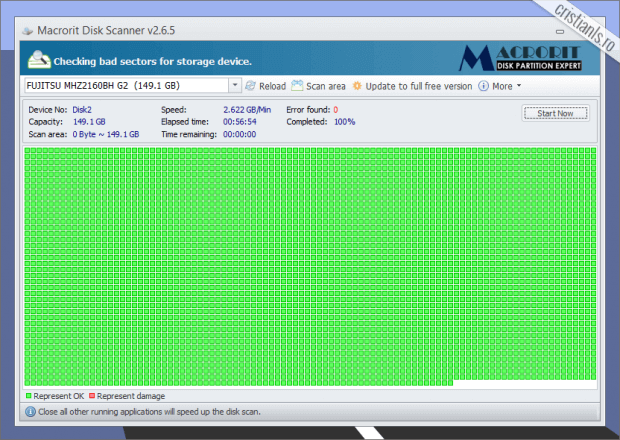
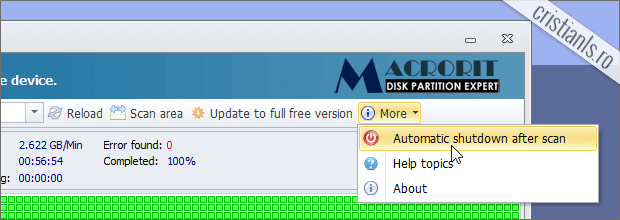
Salut, ce zic acum nu are legătură cu articolu, dar nu adaugi blogului funcţie de search? Mai îmi aduc aminte uneori de articole care știu că le-am văzut aici, dar trebuie să caut ceva timp după ele.
@George M., dorință îndeplinită! :)
Mersi :D
Pentru testarea unui HDD recomand două softuri utile descoperite în căutările mele anume HDTune şi CrystalDiskInfo.
din pacate nu executa nimic programul doar pentru hardul extern ma refer, viteza de scanare este zero
pentru reparare de sectoare recomand „hiren boot cd” daca aveti norocul meu sa aveti bad-uri fizice nu fa ajuta la nimic, gasiti o gramada de tutoriale cu acest program este foarte bun.